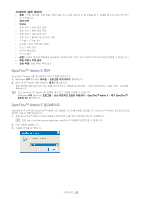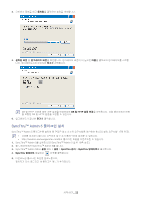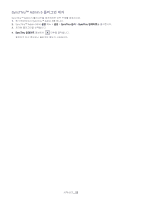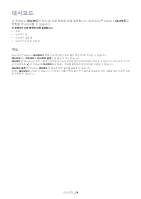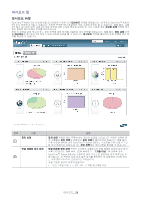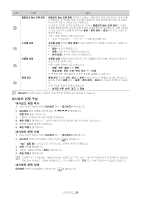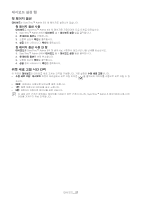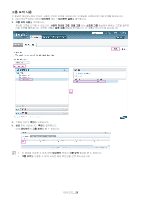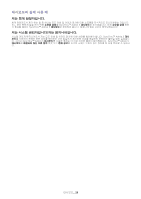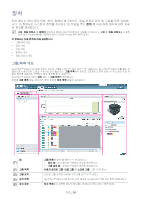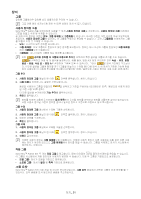Samsung CLP 610ND SyncThru 5.0 Guide (KOREAN) - Page 26
대시보드 위젯 구성
 |
UPC - 635753720587
View all Samsung CLP 610ND manuals
Add to My Manuals
Save this manual to your list of manuals |
Page 26 highlights
번호 이름 설명 3 • 기간: 1 1 ~ 2주, 2주 ~ 1개월 및 2 4 5 65쪽 참조). 6 1. SyncThru™ Admin 5 2 3 4 5 6 1. SyncThru™ Admin 5 2 "xxx xxx 3 4 5 26
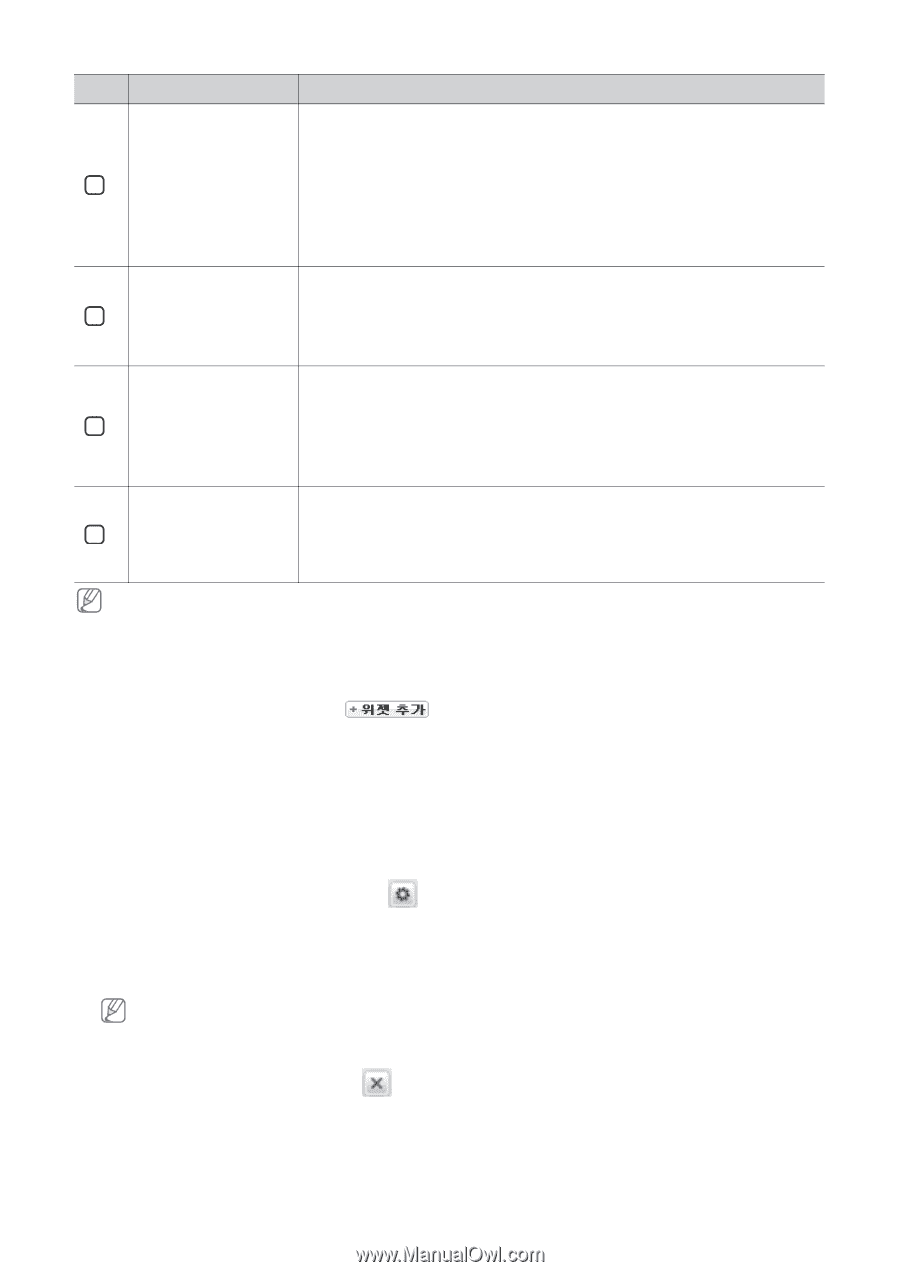
대시보드
_ 26
대시보드
의 위젯 순서는 사용자가 먼저 추가한 위젯에 따라 달라질 수 있습니다.
대시보드 위젯 구성
대시보드 위젯 추가
1.
SyncThru™ Admin 5에서
대시보드
메뉴 >
대시보드
를 클릭합니다.
2.
대시보드
탭의 오른쪽 상단에 있는
을 클릭합니다.
위젯 추가
창이 나타납니다.
3.
드롭다운 목록에서 추가할 위젯을 선택합니다.
4.
확인
/
적용
을 클릭합니다. 그러면 선택한 위젯의 설정에 대한 추가 창이 나타납니다.
5.
위젯에 사용할 옵션을 구성합니다.
6.
확인
/
적용
을 클릭합니다.
대시보드 위젯 수정
1.
SyncThru™ Admin 5에서
대시보드
메뉴 >
대시보드
를 클릭합니다.
2.
대시보드
위젯의 머리글에서 수정 아이콘
을 클릭합니다.
“xxx” 설정 창
이 나타납니다. 여기서 xxx는 선택한 위젯의 이름입니다.
3.
선택
단추를 클릭합니다.
4.
원하는 그룹을 선택하고
확인
을 클릭합니다.
5.
확인
/
적용
을 클릭합니다.
기본적으로 각 위젯에는 그룹을 선택하는 옵션이 있으므로, 여러 그룹으로 위젯을 사용자 정의할 수 있습니다.
또한 일부 위젯에는 다양한 위젯을 만드는 데 사용할 수 있는
기간
또는 유형과 같은 추가 옵션이 있습니다.
대시보드 위젯 삭제
대시보드
위젯의 머리글에서 삭제 아이콘
을 클릭합니다.
3
해결되지 않는 오류 장치
해결되지 않는 오류 장치
위젯은 기간별로 그룹화되어 오류 상태에 있는 장치 수를
나타냅니다. 이 위젯은 특정 기간 동안 해결되지 않은 장치를 확인하는 데 유용하
며 이러한 장치는 고장났다고 가정합니다.
이 위젯은 심각한 오류만 포함합니다. 따라서
해결되지 않는 오류 장치
의 어떠한
부분을 클릭하더라도 심각한 오류 정보와 관련된 분석만 표시됩니다. 다른 수준(경
고 또는 정보)의 오류를 추가하려면
설정
>
장치 관리
>
경고
에서 경고 설정을 변
경해야 합니다.
사용 가능한 옵션은 다음과 같습니다.
•
기간: 1주일 미만, 1 ~ 2주, 2주 ~ 1개월 및 2개월 이상
4
소모품 상태
소모품 상태
위젯은
장치 목록
에 있는 장치의 토너 상태를 나타냅니다. 상태는 다
음과 같습니다.
•
일반 :
토너가 충분합니다.
•
낮음 :
남은 토너가 충분하지 않습니다.
•
비어 있음 :
토너의 수명이 다되었습니다.
5
사용량 상태
사용량 상태
위젯은 인쇄된 페이지 수로 그룹화된 장치 수를 나타냅니다(
‘
분석 및
보고서 범주
’
65쪽 참조).
사용 가능한 옵션은 다음과 같습니다.
•
유형 : 모두
,
컬러
또는
흑백
•
작업 유형 : 모두
,
스캔
,
복사
,
팩스
또는
인쇄
이 위젯에 대한 해당 옵션의 다양한 조합을 설정할 수 있습니다.
6
현재 경고
현재 경고
위젯은
심각
,
경고
및
정보
와 같은 심각도 수준별로 경고를 나타냅니다.
심각도 수준은
설정
메뉴 >
설정
>
장치 관리
>
경고
에서 사용자 정의할 수 있습니
다.
사용 가능한 옵션은 다음과 같습니다.
•
심각도 수준
:
심각
,
경고
, 및
정보
번호
이름
설명